Utilizzare la scheda Task (attività) per riavviare un nodo Grid
 Suggerisci modifiche
Suggerisci modifiche


La scheda Task (attività) consente di riavviare il nodo selezionato. Viene visualizzata la scheda Task (attività) per tutti i nodi.
-
Hai effettuato l'accesso a Grid Manager utilizzando un browser web supportato.
-
Si dispone dell'autorizzazione di accesso Maintenance o Root.
-
Si dispone della passphrase di provisioning.
È possibile utilizzare la scheda Task (attività) per riavviare un nodo. Per i nodi appliance, è possibile utilizzare la scheda Task (attività) per impostare la modalità di manutenzione dell'appliance.
-
Il riavvio di un nodo Grid dalla scheda Task (attività) genera il comando reboot sul nodo di destinazione. Quando si riavvia un nodo, questo si spegne e si riavvia. Tutti i servizi vengono riavviati automaticamente.
Se si intende riavviare un nodo di storage, tenere presente quanto segue:
-
Se una regola ILM specifica un comportamento di acquisizione di doppio commit o la regola specifica Balanced (bilanciato) e non è possibile creare immediatamente tutte le copie richieste, StorageGRID commuta immediatamente tutti gli oggetti acquisiti di recente su due nodi di storage sullo stesso sito e valuta ILM in un secondo momento. Se si desidera riavviare due o più nodi di storage su un determinato sito, potrebbe non essere possibile accedere a questi oggetti per la durata del riavvio.
-
Per garantire l'accesso a tutti gli oggetti durante il riavvio di un nodo di storage, interrompere l'acquisizione di oggetti in un sito per circa un'ora prima di riavviare il nodo.
-
-
Potrebbe essere necessario attivare la modalità di manutenzione di un'appliance StorageGRID per eseguire determinate procedure, ad esempio la modifica della configurazione del collegamento o la sostituzione di un controller di storage. Per istruzioni, consultare le istruzioni di installazione e manutenzione dell'hardware dell'apparecchio.
In rari casi, l'attivazione della modalità di manutenzione di un'appliance StorageGRID potrebbe rendere l'appliance non disponibile per l'accesso remoto.
-
Selezionare NODI.
-
Selezionare il nodo della griglia che si desidera riavviare.
-
Selezionare la scheda Tasks.
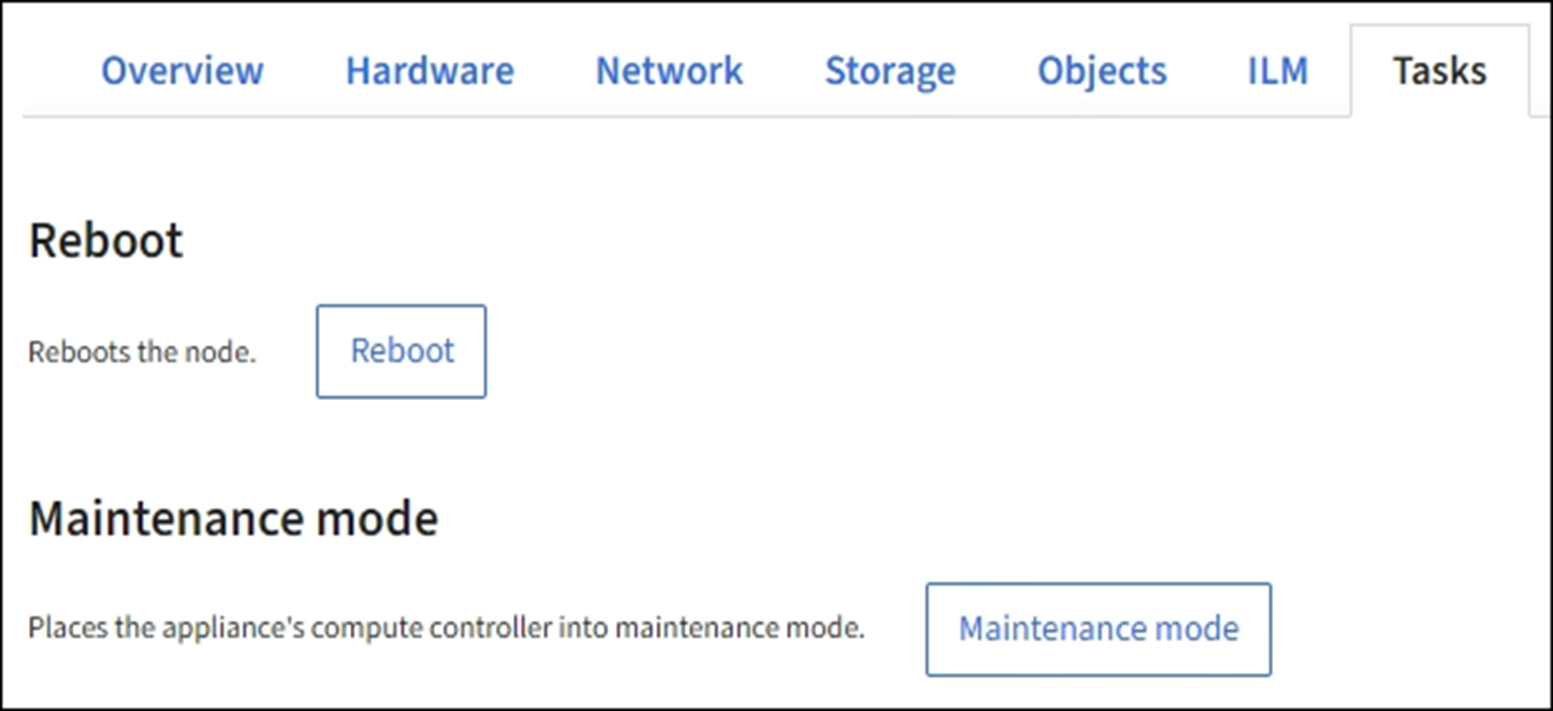
-
Selezionare Reboot (Riavvia).
Viene visualizzata una finestra di dialogo di conferma.
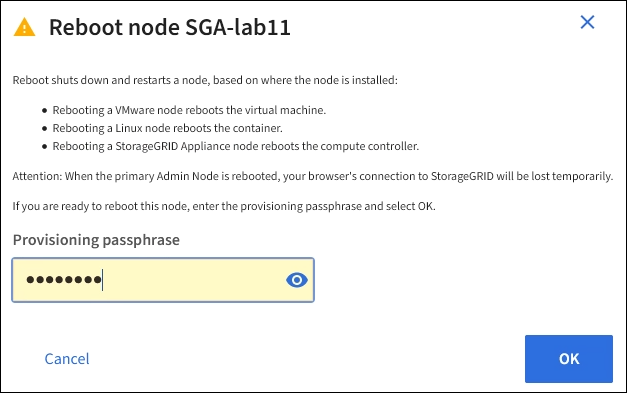
Se si sta riavviando il nodo di amministrazione primario, la finestra di dialogo di conferma ricorda che la connessione del browser a Grid Manager viene temporaneamente persa quando i servizi vengono arrestati. -
Inserire la passphrase di provisioning e fare clic su OK.
-
Attendere il riavvio del nodo.
L'arresto dei servizi potrebbe richiedere del tempo.
Quando il nodo viene riavviato, l'icona grigia (amministrativamente in basso) viene visualizzata sul lato sinistro della pagina Nodes. Quando tutti i servizi sono stati riavviati e il nodo è connesso correttamente alla griglia, la pagina Nodes dovrebbe visualizzare uno stato normale (nessuna icona a sinistra del nome del nodo), a indicare che nessun avviso è attivo e che il nodo è connesso alla griglia.



